
iCloud.comでカレンダーを作成/編集する
カレンダーは、1つでも複数でも作成し管理できます。作成したカレンダーは、iCloud設定で「カレンダー」が有効になっている任意のデバイスからアクセスできます。カレンダーは左側のサイドバーにリスト表示されます。カレンダーには次の4つのデフォルトカレンダー、「職場」、「カレンダー」、「自宅」、「家族」が含まれます。カレンダーの名前の変更や削除はできますが、リストには常に少なくとも1つのカレンダーが含まれている必要があります。
注記: iCloud.comの「カレンダー」を使用するには、タブレットまたはコンピュータを使用している必要があります。
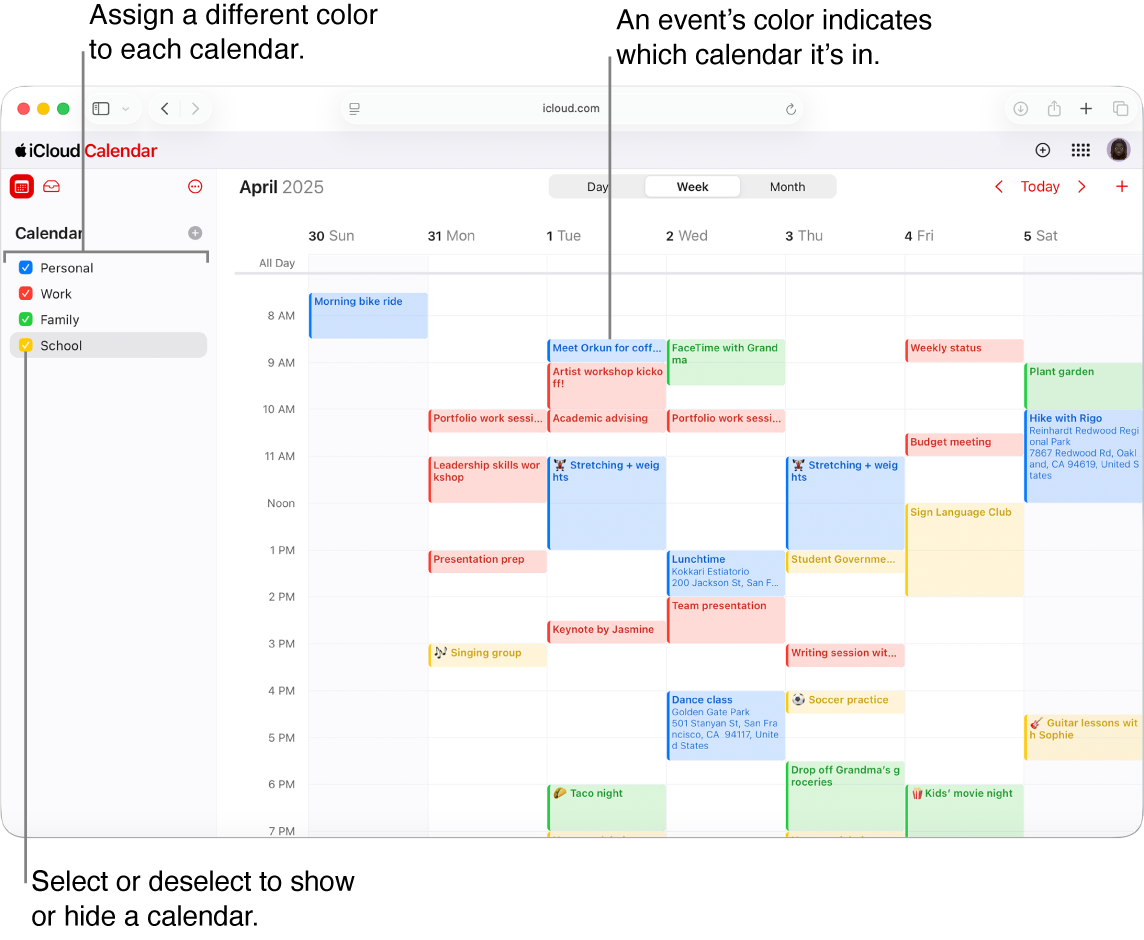
注記: 上の画像は、コンピュータを使用している場合のiCloud.comの「カレンダー」を示しています。タブレットを使用している場合は、表示が若干異なる可能性があります。
新規カレンダーを作成する
icloud.com/calendarにアクセスし、Apple Accountにサインインします(必要な場合)。
カレンダー横のサイドバー上部にある
 を選択します。
を選択します。カレンダーのリストが表示されない場合は、サイドバー上部の
 を選択します。
を選択します。カレンダーの名前を入力し、ReturnキーまたはEnterキーを押します。
複数のカレンダーを同時に表示できます。特定のカレンダーを非表示にするには、サイドバーで選択解除します。
カレンダーの名前や色を変更する
予定がどのカレンダーに追加されているか簡単に見分けられるように、作成したカレンダーごとに色分けができます。カレンダーの名前と色はいつでも編集できます。カレンダーの色を変更すると、そのカレンダーに追加されている予定の色もすべて新しい色に変更されます。
icloud.com/calendarにアクセスし、Apple Accountにサインインします(必要な場合)。
サイドバーで、カレンダーをタップ(タブレットの場合)するか、カレンダーにポインタを合わせます(コンピュータの場合)。
 を選択し、「カレンダーを編集」を選択してから、次のいずれかを実行します。
を選択し、「カレンダーを編集」を選択してから、次のいずれかを実行します。 カレンダーの名前を変更する:カレンダーの名前を選択し、編集します。
カレンダーの色を変更する:カレンダー名の横にある「カラー」ボタンを選択し、色を選択します。
iCloud設定で「カレンダー」が有効になっているすべてのデバイスに変更が反映されます。Microsoft Outlookでは色の変更は反映されません。
誕生日カレンダーを表示する
カレンダーには、iCloud連絡先に保存されたすべての誕生日を表示できる「誕生日」という特別なカレンダーがあります。
icloud.com/calendarにアクセスし、Apple Accountにサインインします(必要な場合)。
サイドバー上部の
 を選択し、「設定」を選択します。
を選択し、「設定」を選択します。「表示」を選択し、「誕生日カレンダーを表示」を選択します。
 を選択します。
を選択します。注記: 誕生日カレンダーの名前や色を変更することはできません。
誕生日を変更するには、「連絡先」の情報を変更してください。「iCloud.comの「連絡先」で連絡先を作成または編集する」を参照してください。